Los gráficos de Google Maps te permiten visualizar datos geográficos en mapas interactivos y adaptables, y te ofrecen un control significativo sobre la forma en que se representan los puntos del mapa. Los gráficos de Google Maps tienen una funcionalidad similar a la del tipo de visualización Gráfico de mapa.
Ver un gráfico de Google Maps
Cuando los usuarios ven un gráfico de Google Maps, aparecen varios iconos en el gráfico que les permiten interactuar con la visualización.
![]()
- Iconos de acercar y alejar: haz clic en el icono + para acercar la imagen y en el icono - para alejarla en la vista de mapa.
- Icono para activar o desactivar la vista de pantalla completa: haz clic en el icono Activar o desactivar la vista de pantalla completa para ampliar el mapa a pantalla completa. Pulsa la tecla
escdel teclado o vuelve a hacer clic en el icono para volver a la vista estándar. - Arrastra el hombrecito naranja hasta el mapa para abrir Street View: arrastra el icono del hombrecito naranja hasta cualquier ubicación del gráfico para cambiar el mapa a Street View de esa ubicación. Haz clic en la flecha hacia atrás situada en la parte superior izquierda de Street View para volver al gráfico.
- Escala de distancia: en la parte inferior del gráfico, hay una escala en metros o kilómetros de la vista actual del mapa.
- Combinaciones de teclas: haz clic en Combinaciones de teclas en la parte inferior del gráfico para ver una ventana con las combinaciones de teclas disponibles para interactuar con el gráfico.
- Escala de colores de los valores: si se representan medidas en el gráfico, aparece una escala de colores en la parte inferior izquierda del gráfico para indicar el intervalo de colores entre los valores mínimo y máximo. Los ajustes del menú Valor pueden afectar al aspecto de la escala de colores de los valores.
- Abrir esta zona en Google Maps: haz clic en el logotipo de Google situado en la parte inferior izquierda del gráfico para abrir el mapa en Google Maps. Google Maps se abre en una nueva pestaña del navegador.
Crear un gráfico de Google Maps
Para crear un gráfico de Google Maps, tu consulta debe incluir al menos uno de los siguientes campos:
- Una dimensión basada en datos de latitud y longitud. Un desarrollador de LookML la define como una dimensión de
type: location. - Una dimensión a la que se ha asignado una capa de mapa. Los desarrolladores de LookML pueden añadir una capa de mapa integrada o una capa de mapa personalizada a una dimensión mediante el parámetro
map_layer_name. - Una dimensión de código postal, que tiene asignada automáticamente una capa de mapa de códigos postales de EE. UU. Un desarrollador de LookML la define como una dimensión de
type: zipcode. Las regiones de códigos postales se basan en las áreas de tabulación de códigos postales (ZCTAs) de EE. UU. Puede que no haya una correspondencia directa entre los códigos postales y los ZCTAs que se usan en las visualizaciones de mapas. Es posible que no se visualicen todos los puntos en el mapa.
Limita la precisión de las coordenadas de latitud y longitud a un máximo de cinco o seis decimales. Si las coordenadas superan las siete posiciones decimales, el mapa no mostrará ningún punto de datos.
Para crear un gráfico de Google Maps, selecciona el tipo de visualización Google Maps en la barra Visualización. También puedes editar la visualización del mapa en el menú de visualización. En la esquina superior derecha de la barra Visualización, haz clic en Editar.
Las opciones que se describen en esta página están disponibles en las diferentes pestañas del menú Editar. Es posible que algunas opciones estén atenuadas u ocultas si entran en conflicto con otros ajustes que hayas elegido.
Opciones del menú Gráfico
La pestaña Trazar te permite seleccionar la forma en que se trazan tus datos de ubicación. Cada opción tiene opciones de formato ligeramente diferentes, según el tipo de gráfico. Las opciones de Gráfico también varían en función de si se ha definido una capa de mapa en el LookML de la dimensión.
En las visualizaciones que contengan una dimensión de código postal (que tiene asignada automáticamente una capa de mapa de códigos postales de EE. UU.) u otras dimensiones que tengan una capa de mapa definida, verá las siguientes opciones de Gráfico:
- Líneas de cuadrícula del mapa de calor
- Líneas de cuadrícula en regiones vacías
- Opacidad del mapa de calor
En las visualizaciones que no contienen dimensiones de código postal o dimensiones que tengan definida una capa de mapa, se admiten las siguientes opciones de Gráfico:
- Puntos
- Mapa de calor automático
- Mapa de calor de densidad
- Conectar con Lines
- Conectar con zonas
- Líneas de cuadrícula en regiones vacías
- Opacidad del mapa de calor
En esta sección se describe cada una de las opciones del menú Gráfico.
Puntos

Puedes representar cada fila de una tabla de datos subyacente como un punto independiente en el mapa.
Para que este tipo de gráfico funcione correctamente, debe seleccionar al menos una dimensión de type: location. Opcionalmente, puedes añadir una medida.
Si solo usa una dimensión de ubicación, los puntos tendrán el mismo tamaño y color. Si añade una medida a la tabla de datos subyacente, los puntos se pueden ajustar por color o tamaño en la pestaña del menú Puntos.
Mapa de calor automático

Un mapa de calor automático muestra los datos como una cuadrícula de mapa de calor, que se reajusta en granularidad cuando los lectores amplían o reducen el mapa.
Para que este tipo de gráfico funcione correctamente, debe seleccionar una dimensión de type: location y una métrica.
Para mostrar los datos de una consulta como una cuadrícula de mapa de calor, Looker divide el mapa visible en cuadrados iguales y, a continuación, calcula qué valores de los datos se ajustan a cada cuadrado. Los cuadrados se colorean según la medida que elijas. Si amplías o reduces este mapa, Looker volverá a calcular la cuadrícula para que la granularidad se ajuste al nivel de zoom.
La opción Mapa de calor automático vuelve a consultar los datos para crear la cuadrícula del mapa de calor. Una dimensión de ubicación suele mostrarse como puntos distintos con una coordenada de latitud y longitud, pero, cuando usas un mapa de calor automático, la dimensión cambia a los cuadros delimitadores ("Región del mapa de calor de ... a ...") de cada cuadrado de la cuadrícula.
Mapa de calor de densidad

Para que este tipo de gráfico funcione correctamente, debe seleccionar al menos una dimensión de type: location. Opcionalmente, puedes añadir una medida.
Un mapa de calor de densidad es útil para mostrar grandes cantidades de datos de ubicación con muchos puntos agrupados de forma densa. El mapa de calor de densidad muestra los datos mediante la intensidad del color y una escala de colores para indicar la concentración de puntos de datos en cada zona.
Conectar con líneas

Para que este tipo de gráfico funcione correctamente, necesitas dos dimensiones de type: location. Opcionalmente, puedes añadir una medida.
La opción Conectar con líneas toma dos campos de type: location de tu consulta y los conecta con una línea en la visualización. Si añade una medida a la consulta, podrá añadir una escala de colores a las líneas.
Conectar con zonas

Para que este tipo de gráfico funcione correctamente, necesitas una dimensión de type: location. Opcionalmente, puedes añadir una medida.
La visualización de mapa Conectar con áreas toma un campo de type: location y conecta todos los puntos en el orden en el que los hayas ordenado con líneas, formando los límites de un área en el mapa. Si añade una medida a la consulta, podrá dar formato al tamaño y al color de los puntos de ubicación individuales que delimitan el área en la pestaña del menú Valor.
Cuadrículas del mapa de calor
Esta opción está disponible cuando se selecciona Mapa de calor automático en el menú Gráfico o cuando se usa una capa de mapa en el gráfico. Si habilita esta opción, se añade un borde alrededor de cada una de las líneas de la cuadrícula que se usan en el mapa de calor automático.
Opacidad del mapa de calor
Esta opción está disponible cuando se selecciona Mapa de calor automático o cuando se usa una capa de mapa en el gráfico. Esta opción te permite especificar la opacidad de los colores que se usan en el mapa de calor. Introduce un decimal de un solo dígito entre 0 y 1, donde 0 significa que no hay color y 1 significa que es totalmente opaco.
Cuadrículas en regiones vacías
Si la opción Líneas de cuadrícula de mapa de calor está activada y representas una dimensión que tiene una capa de mapa definida, puedes activar el interruptor Líneas de cuadrícula en regiones vacías para mostrar un contorno alrededor de las regiones del mapa que no tengan datos asociados.

Opciones del menú del mapa
Estilo de mapa
Estilo del mapa permite a los usuarios cambiar el tipo de mapa de fondo y si se deben mostrar las etiquetas del mapa (como ciudades y calles). Esta opción incluye un menú desplegable con una lista de opciones:
Claro: mapa de colores claros diseñado para proporcionar contexto geográfico y, al mismo tiempo, destacar tus datos.

Claro (sin etiquetas): es igual que Claro, pero el mapa omite etiquetas como los nombres de las ciudades.
Oscuro: mapa de colores oscuros diseñado para proporcionar contexto geográfico y, al mismo tiempo, destacar tus datos.

Oscuro (sin etiquetas): es igual que Oscuro, pero el mapa no incluye etiquetas, como los nombres de las ciudades.
Satélite: mapa que muestra imágenes aéreas y por satélite de todo el mundo.

Satélite (sin etiquetas): es igual que Satélite, pero el mapa no incluye etiquetas, como los nombres de las ciudades.
Calles: mapa de uso general que destaca el estilo legible de las redes de carreteras y transporte público.
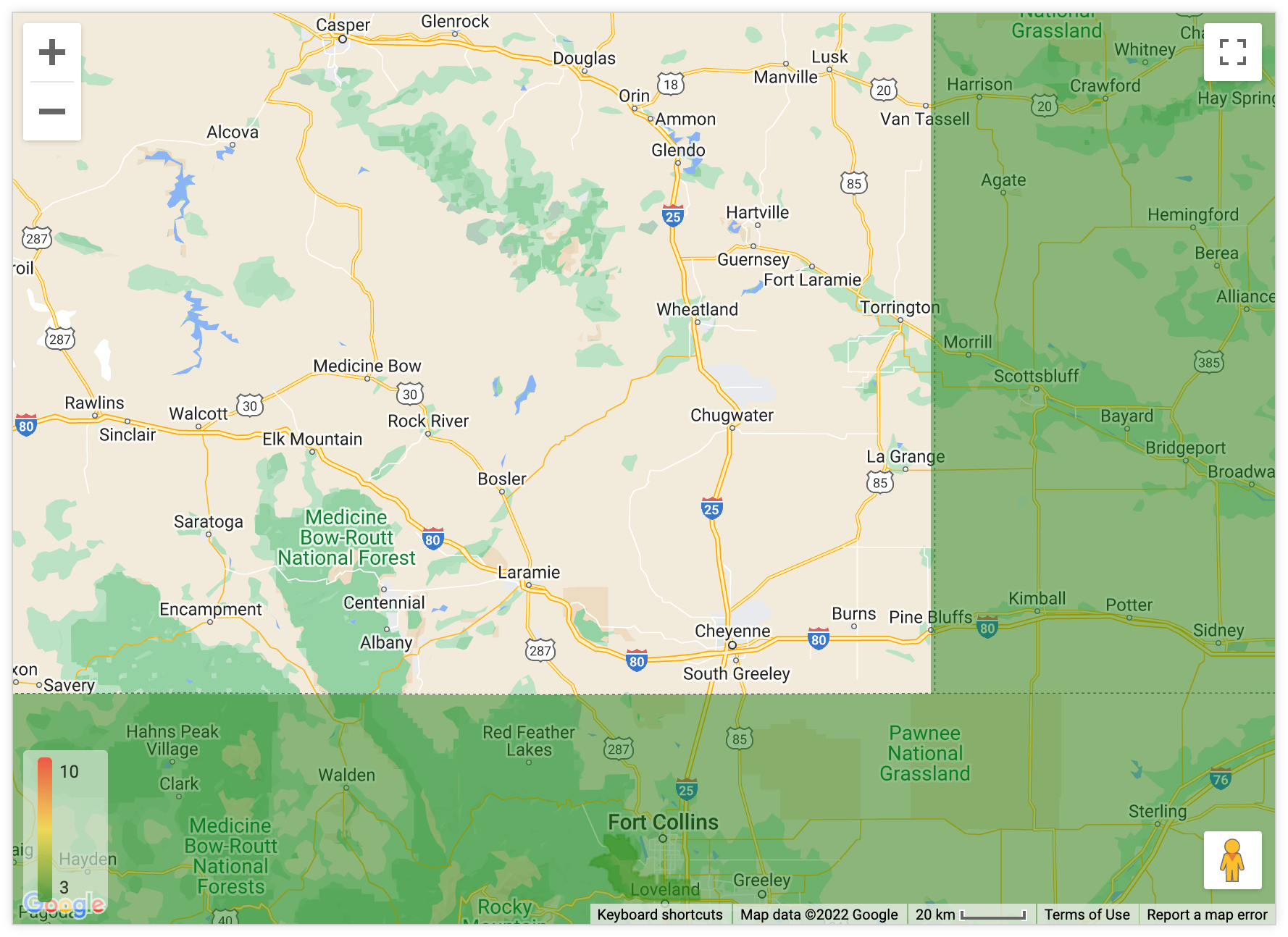
Exteriores: mapa de uso general adaptado al senderismo, el ciclismo y otras actividades al aire libre.

Tráfico (día): mapa con colores claros que destaca las redes de transporte público y las carreteras, incluida la información sobre el tráfico actual.

Tráfico (noche): mapa de colores oscuros que destaca las redes de transporte público y las carreteras, incluida la información sobre el tráfico actual.
Mínimo: mapa de colores claros sin etiquetas ni líneas limítrofes.
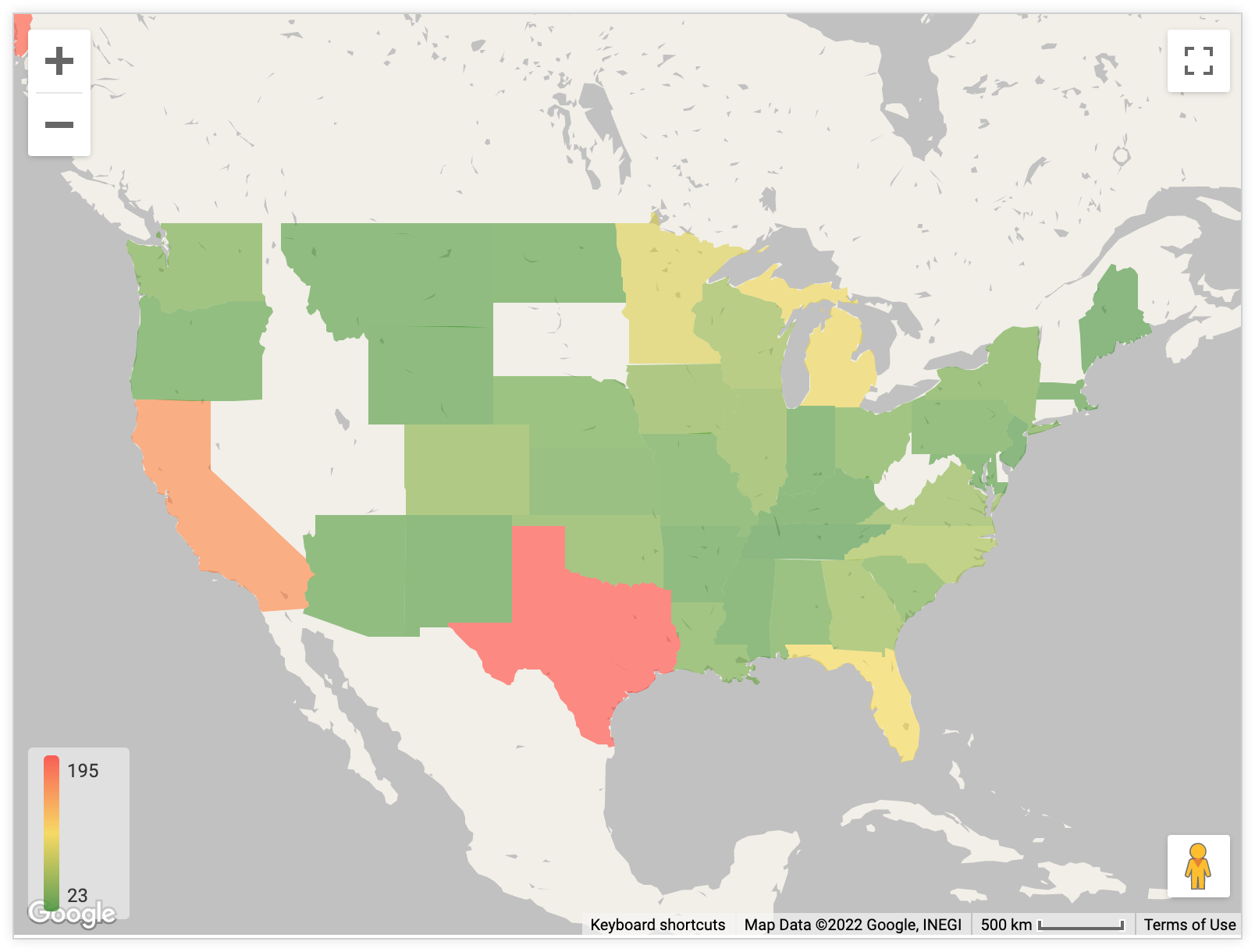
Posición en el mapa
Puedes cambiar el punto central y el nivel de zoom de un mapa visible:
- Ajustar a los datos: centra y amplía automáticamente el mapa para que se vean todos los puntos de datos de la consulta.
- Personalizada: te permite definir manualmente la latitud, la longitud y el nivel de zoom (cuanto mayor sea el número, más se acercará el zoom).
Permitir desplazamiento panorámico
Esta opción te permite determinar si los usuarios pueden cambiar la posición del mapa arrastrándolo. Esta opción está habilitada de forma predeterminada.
Permitir zoom
Esta opción te permite determinar si se debe mostrar un botón (+/-) en la parte superior izquierda de la visualización del mapa para que los usuarios puedan ampliar y reducir la imagen. Esta opción está habilitada de forma predeterminada.
Mostrar nombre de campo completo
Esta opción te permite determinar si quieres mostrar el nombre de la vista junto con el nombre del campo en las descripciones emergentes del mapa. Las descripciones emergentes se muestran cuando los usuarios hacen clic en los puntos de datos del mapa. Esta opción está inhabilitada de forma predeterminada.
Consulta la sección Aspectos que debes tener en cuenta de esta página para obtener más información sobre cómo se muestran las descripciones emergentes en los gráficos de Google Maps.
Mostrar leyenda
Esta opción te permite determinar si quieres mostrar una leyenda del mapa en la parte inferior izquierda de una visualización. La leyenda muestra la escala de colores que usa el mapa si has añadido una medida a la visualización.
La opción Mostrar leyenda está disponible para las siguientes opciones de gráfico:
- Modo Mapa de calor automático
- El modo Puntos, cuando Modo de color de los marcadores está definido como Basado en el valor
Mostrar campo de región en la descripción emergente
La opción Mostrar campo de región en descripción emergente está disponible cuando la consulta tiene al menos una dimensión a la que se le ha asignado una capa de mapa. Los desarrolladores de LookML pueden añadir una capa de mapa integrada o una capa de mapa personalizada a una dimensión mediante el parámetro map_layer_name.
Esta opción te permite determinar si quieres mostrar la información de la región en las descripciones emergentes que aparecen en el mapa.
Si la opción Mostrar campo de región en descripción emergente está habilitada, cuando los usuarios coloquen el cursor sobre una región del mapa, la información de la región (proporcionada por las dimensiones que tengan asignada una capa de mapa) se mostrará en la descripción emergente. En el siguiente ejemplo, la consulta contiene las dimensiones Estado y Código postal con capas de mapa integradas asignadas:
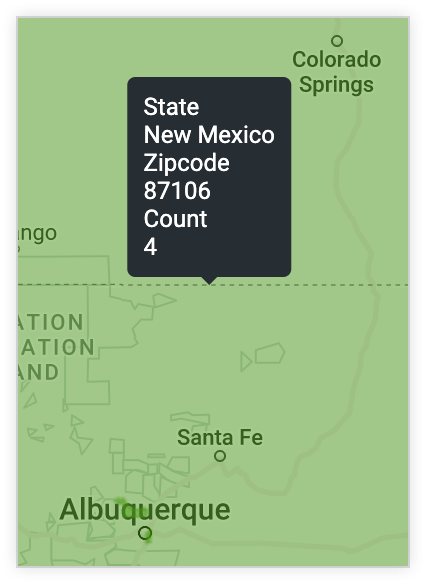
Si la opción Mostrar campo de región en descripción emergente está inhabilitada, cuando los usuarios coloquen el cursor sobre una región del mapa, la descripción emergente solo contendrá los valores de las medidas de la consulta. En el siguiente ejemplo se usa la misma consulta que en el anterior, pero la opción Mostrar campo de región en descripción emergente está inhabilitada:
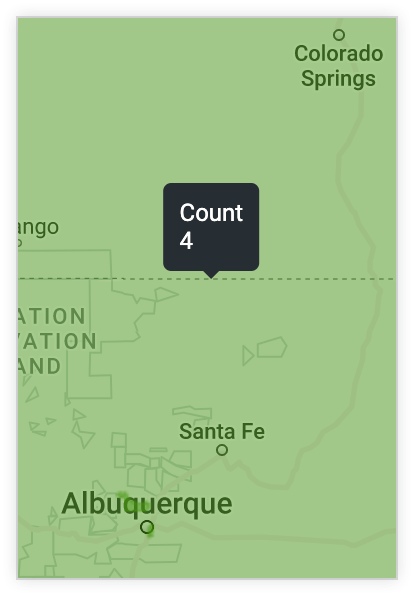
Consulta la sección Aspectos que debes tener en cuenta de esta página para obtener más información sobre cómo se muestran las descripciones emergentes en los gráficos de Google Maps.
Dibujar etiquetas de mapa por encima de los datos
Si los datos de tu visualización contienen una capa de mapa, aparece la opción de menú Dibujar etiquetas de mapa sobre los datos. Esta opción está inhabilitada de forma predeterminada.
Si habilitas Dibujar etiquetas del mapa sobre los datos, las etiquetas del mapa se mostrarán sobre los datos del mapa de calor. Esto resulta útil con valores de opacidad del mapa de calor más altos. Si un mapa de calor es opaco, las etiquetas no se muestran a menos que esté habilitada la opción Dibujar etiquetas de mapa sobre los datos.
Opciones del menú de puntos
Tipo
Esta opción está disponible en los mapas con los tipos de gráfico Puntos, Conectar con líneas o Conectar con áreas.
Tipo especifica el tipo de punto que se muestra en la visualización del mapa:
- Círculo: los puntos del mapa se muestran como círculos de diferentes tamaños y colores.

- Icono: los puntos del mapa se muestran como iconos de diferentes colores.

- Ambos: los puntos del mapa se muestran como círculos e iconos.

- Ninguno: no se muestra ningún punto en el mapa.

El tipo de punto que elijas influirá en las demás opciones de formato disponibles. El Tipo Ambos incluye todas las opciones. Si el Tipo es Ninguno, no se mostrará ninguna opción.
Radio
Esta opción está disponible en los mapas con los tipos de gráfico Puntos, Conectar con líneas o Conectar con áreas.
Si seleccionas Círculo en la opción Tipo del menú Puntos, aparecerá la opción Radio. La opción Radio te permite definir el tamaño de los puntos del círculo. Puedes elegir una de estas tres opciones:
Proporcional al valor: ajusta el tamaño relativo de los círculos en función de las medidas de la consulta. Si eliges esta opción, puedes definir un Radio mínimo y un Radio máximo de los círculos, que corresponden a los valores más bajos y más altos de tus datos. También puedes elegir entre una escala lineal y una logarítmica para ajustar el tamaño de los círculos.
Igual al valor: ajusta el radio de los círculos a los valores de medida reales de la consulta subyacente. Probablemente, solo tenga sentido si representa datos de distancia, por ejemplo, si la medida contiene el tamaño de un territorio.
Corregido: al elegir Fijo, se muestra la opción adicional Radio fijo, donde puede definir un radio fijo que se aplicará a todos los marcadores del mapa. El valor predeterminado es 500 unidades de radio.
Unidades de radio
Esta opción está disponible en los mapas con los tipos de gráfico Puntos, Conectar con líneas o Conectar con áreas.
Si seleccionas Círculo o Ambos en la opción Tipo del menú Puntos, aparecerá la opción de menú Unidades de radio. La opción Unidades de radio te permite definir las unidades de los puntos del círculo como metros o píxeles.
Icono
Esta opción está disponible en los mapas con los tipos de gráfico Puntos, Conectar con líneas o Conectar con áreas.
Si selecciona Icono o Ambos en la opción Tipo del menú Puntos, aparecerá la opción de menú Icono. Si despliegas el menú Icono, puedes elegir un icono que se mostrará en todos los marcadores del mapa. Los marcadores no pueden ser dinámicos según sus datos.
Modo de color de los marcadores
Esta opción está disponible en los mapas con los tipos de gráfico Puntos, Conectar con líneas o Conectar con áreas.
Si seleccionas Círculo, Icono o Ambos en la opción Tipo del menú Puntos, aparecerá la opción de menú Modo de color de los marcadores. Esta opción te permite personalizar el color de los marcadores de mapa en un mapa interactivo. Puedes elegir una de estas dos opciones:
- Según el valor: los colores se asignan dinámicamente a los marcadores en función de los valores de la consulta subyacente. Para configurar los colores de la leyenda de esta opción, consulte la opción Colores de los valores.
- Personalizado: le permite definir un solo color para todos los marcadores del mapa. El valor de color también se puede formatear como una cadena hexadecimal RGB, como
#2ca6cd, o como nombres de colores CSS, comomediumblue.
Opciones del menú de valor
Colores de los valores
Puedes definir el color de los puntos del mapa o el intervalo de colores que se va a usar si asignas colores según una medida.
Puedes introducir una lista de cadenas hexadecimales, como #2ca6cd, o nombres de colores CSS, como mediumblue. Los colores que introduzcas primero se asociarán a los valores más bajos.
Cuantizar colores
De forma predeterminada, la opción Cuantizar colores está desactivada y Looker muestra los valores mediante una escala de colores degradada.

Si activas Cuantizar colores, la escala de colores pasará de un gradiente suave a bloques de colores específicos.

Invertir escala de colores
Si activas Invertir escala de colores, se cambiarán los colores que indican los valores altos y bajos del gráfico, lo que invertirá el gradiente de color.
Valor mínimo/Valor máximo
Puedes definir los valores mínimo y máximo del intervalo de colores. De esta forma, puedes asignar el color más bajo a todos los puntos que estén por debajo de un umbral determinado y el color más alto a todos los puntos que estén por encima de ese umbral.
De forma predeterminada, este campo se deja en blanco y los valores mínimo y máximo aplicados en la leyenda son los valores mínimo y máximo de la consulta.
Cuestiones que debes tener en cuenta
Comportamiento de las descripciones emergentes en los gráficos de Google Maps
Las descripciones emergentes de los gráficos de Google Maps pueden comportarse de formas específicas.
Cuando se ve un país entero en un gráfico de Google Maps (y no se repite):
- La descripción se mostrará en el centro geográfico del país por anchura.
- La descripción emergente se mostrará en la latitud más septentrional del país.
Si no se ve un país entero en un gráfico de mapa de Google (el mapa se ha ampliado a un punto específico de un país), la descripción emergente se mostrará junto al cursor.
Cuando se aleja un mapa de Google Maps lo suficiente como para mostrar dos instancias del mismo país (se muestran ambos centros geográficos), la descripción emergente aparecerá de una de estas dos formas:
- Si hay espacio por encima de ambas instancias del país, la descripción se mostrará por encima del punto medio de los dos países.
- Si solo hay espacio encima de una instancia del país, la descripción emergente solo se mostrará encima de ese país.

